Windows mises à jour sont essentiels pour tirer le meilleur parti du système d'exploitation. Microsoft corrige souvent des failles de sécurité (vulnérabilités) et toutes sortes de performances, de performances et d'autres défauts via Windows Update. Cependant, nous ne savons que trop bien que les mises à jour de Windows échouent souvent très souvent, affichant une multitude de codes d'erreur différents. Et pour cette raison, nous allons vous apprendre à identifier ces erreurs et savoir comment les corriger.
Problèmes de mise à jour de Windows peut apparaître pour plusieurs raisons. Parfois, le problème sera le nôtre et parfois la faute de Microsoft. Windows 10 apporte des outils qui nous permettent de résoudre facilement ces problèmes, en plus de pouvoir recourir à une série de «trucs» qui nous aident à mettre à jour facilement notre PC.
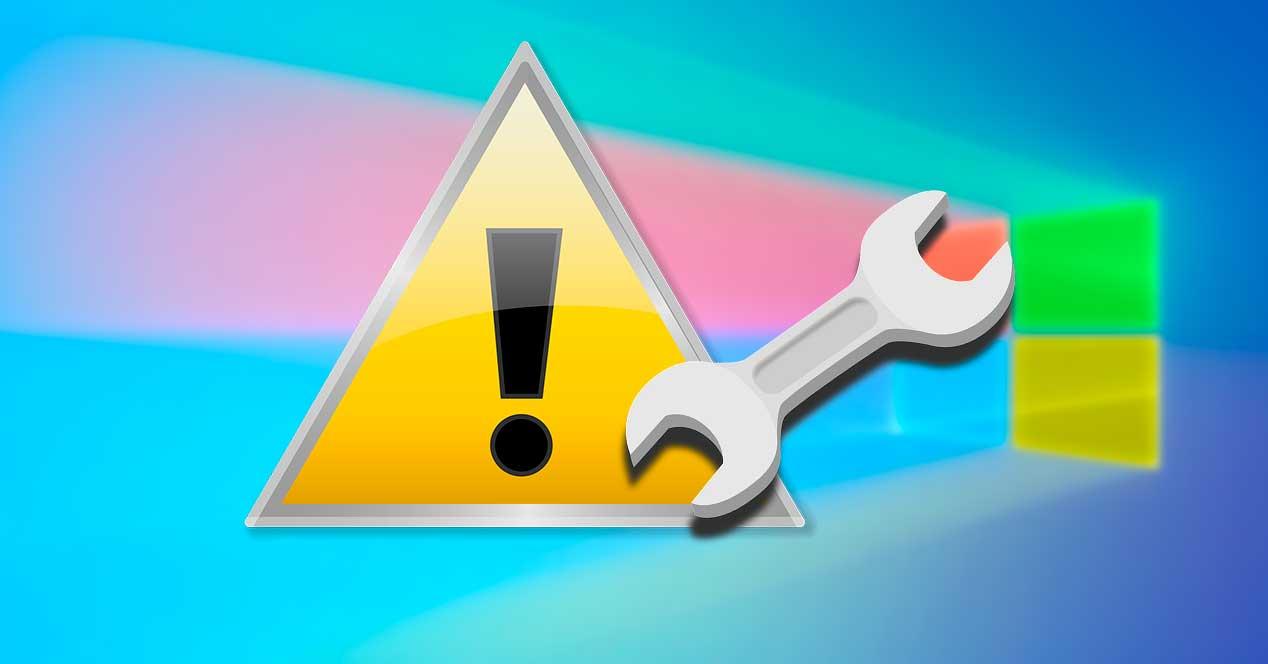
Mettre à jour Windows 10
La première chose à faire est de faire en sorte que les deux types de mises à jour Windows effacer . D'une part, nous avons le mises à jour cumulatives . Ceux-ci visent à corriger toutes sortes de pannes (sécurité, erreurs, performances, etc.) et arrivent généralement gratuitement via Windows Update deux fois par mois (deuxième et troisième mardi). Et d'un autre côté nous avons le mises à jour de fonctionnalités , les grandes mises à jour du système d'exploitation, pleines de nouvelles et de changements, qui arrivent généralement tous les 6 mois.
Toutes les mises à jour peuvent (et devraient) être installé via Windows Update . Il s'agit de la plate-forme de distribution de mise à jour Windows 10 par défaut. Grâce à lui, toutes ces mises à jour nous parviendront dès qu'elles seront disponibles. Ils seront même téléchargés et installés par défaut automatiquement, sans que nous ayons à faire quoi que ce soit.

Cependant, en cas d'échec du téléchargement ou de l'installation, nous pouvons également utiliser différentes techniques pour installer ces mises à jour sans Internet. Par exemple:
- Nous pouvons télécharger les correctifs cumulatifs depuis le Catalogue Windows Update .
- Téléchargez les nouvelles versions de Windows 10 à partir du centre de téléchargement .
Comment dépanner lors de la mise à jour de Windows
Redémarrez le PC
Plusieurs fois, nous sous-estimons ce qu'un simple recommencer de l'ordinateur peut faire. On se souvient que le Fast Boot de Windows 10 ne fait pas la même chose pour éteindre et rallumer que pour effectuer un redémarrage complet de l'ordinateur. Lorsque nous sélectionnons l'option de redémarrage, Windows se ferme complètement et, au démarrage, tout le système est rechargé, y compris le noyau.
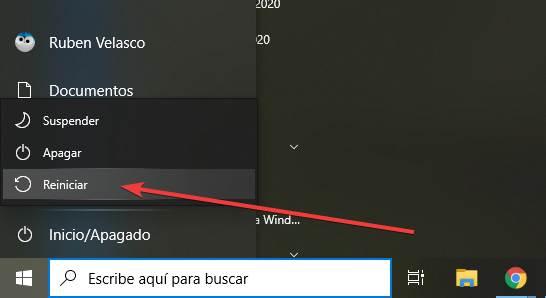
Par conséquent, s'il y a un problème avec notre Windows, avec cette option simple, nous pouvons le résoudre en quelques minutes.
Utilisez l'utilitaire de résolution des problèmes de Windows Update
Dans le menu Paramètres de Windows 10, nous trouverons une série d'outils spécialement conçus pour résoudre toutes sortes de problèmes. Ces options se trouvent dans Paramètres> Mise à jour et sécurité> Dépannage> Dépanneurs supplémentaires .
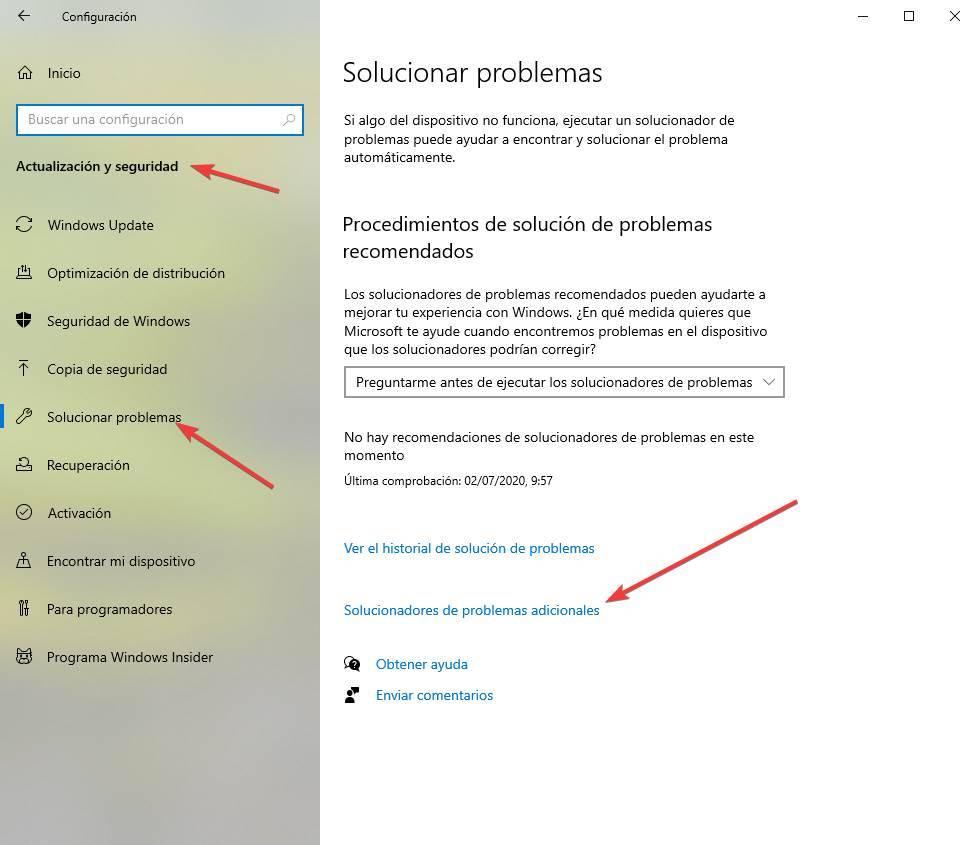
Ici, nous allons trouver une série d'outils, chacun axé sur la résolution de problèmes avec un élément spécifique de Windows. Celui qui nous intéresse est l'utilitaire de résolution des problèmes de Windows Update.
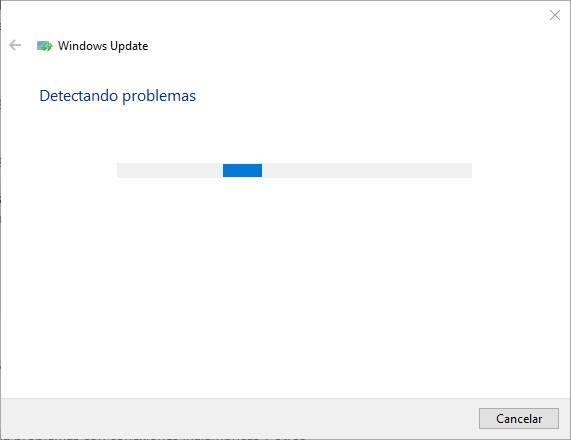
Lors de son exécution, l'outil effectuera une série de vérifications sur notre PC afin d'identifier la cause du problème. Cet assistant vérifiera les redémarrages en attente, si le service de transfert intelligent en arrière-plan (BITS) fonctionne, s'il existe une connexion Internet, si les services sont correctement activés et s'il n'y a pas de mises à jour en attente à installer qui peuvent causer des problèmes. .
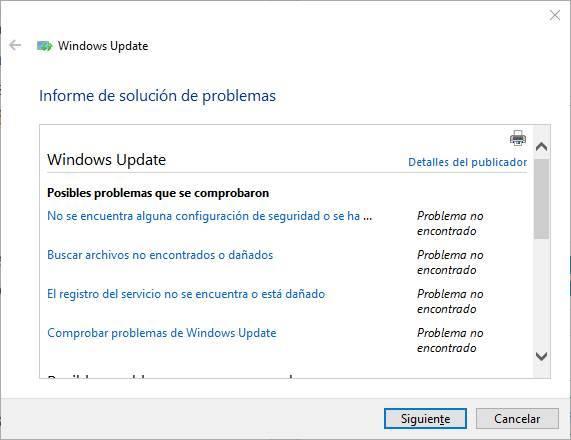
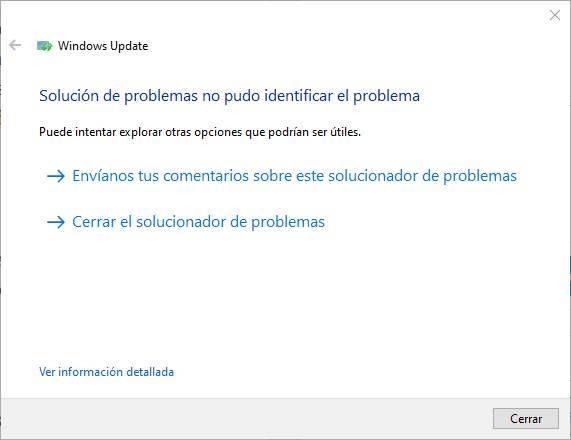
Lorsque vous aurez terminé les vérifications correspondantes, nous pourrons voir un résumé de tout ce qui a été vérifié et savoir si un problème a été détecté. Cet outil appliquera les corrections jugées appropriées pour que Windows Update fonctionne correctement.
Vérifier l'intégrité du système
Des problèmes avec Windows Update peuvent survenir à la suite d'un échec d'intégrité dans le d'exploitation combustion propre . Cela se produit lorsqu'un fichier Windows, pour une raison ou une autre, a été modifié ou supprimé, donc lors de la vérification de l'intégrité de Windows, nous apprécions qu'il soit corrompu.
Windows 10 nous offre une série d'outils qui nous permettent de vérifier si notre Windows a tous les fichiers d'origine en bon état, et si l'un d'entre eux est manquant ou a été modifié, cela nous permettra de le réparer. Pour ce faire, il suffit d'ouvrir une fenêtre CMD, avec les autorisations d'administrateur, et d'exécuter les commandes suivantes:
- SFC / scannow
- DISM / En ligne / Cleanup-Image / CheckHealth
- DISM / En ligne / Cleanup-Image / ScanHealth
- DISM / Online / Cleanup-Image / RestaurerSanté
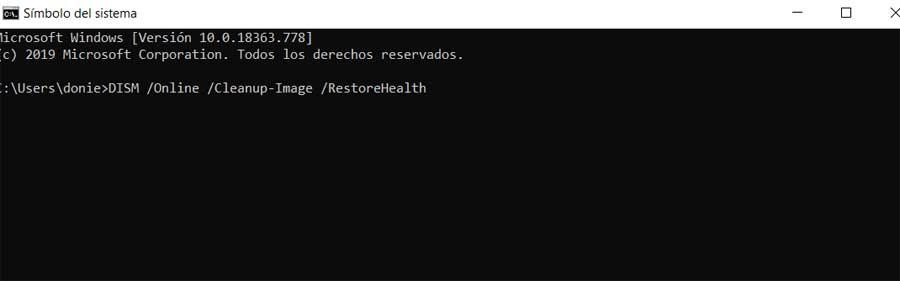
Nous pouvons également vérifier l'état de notre disque dur avec la commande suivante, en détectant et en réparant les éventuels secteurs défectueux qui peuvent nous poser des problèmes:
- chkdskC:/F/R
(en changeant C: pour l'unité que nous voulons analyser).
Méfiez-vous des antivirus (et autres programmes)
Une autre raison pour laquelle ces mises à jour peuvent échouer est qu'un programme les bloque ou les interfère. Ceci est très courant avec des tiers antivirus , en plus d'utiliser des logiciels qui interfèrent avec les performances du système, tels que des nettoyeurs et des optimiseurs. Lorsque quelque chose tente de contrôler les processus ou services Windows Update, pour des raisons de sécurité, la mise à jour échoue généralement.
Par conséquent, si nous avons des problèmes, le mieux que nous puissions faire est de désinstaller notre antivirus (pare-feu, Optimiseur Windows, logiciel de nettoyage, etc.) et essayez à nouveau de mettre à jour le système, en laissant Windows Defender exclusivement comme logiciel de sécurité.
Vérifiez la connexion Internet
Il est également courant que ces mises à jour posent des problèmes et échouent en raison d'une mauvaise connexion Internet. Par conséquent, nous devons nous assurer que notre connexion Internet est stable, que nous n'utilisons pas de «connexion à compteur» et que nous pouvons naviguer en toute sécurité sur le réseau.
Nous pouvons le vérifier simplement en ouvrant des pages depuis le navigateur. Nous pouvons également utiliser la commande «ping» pour vérifier la connectivité. Et nous pouvons même effacer le DNS cache du système d'exploitation en tapant la commande suivante dans une fenêtre CMD:
- ipconfig / flushdns
Raisons qui nous empêchent d'installer la nouvelle version
Bien que l'installation de nouvelles versions puisse varier de différentes manières, les principales raisons pour lesquelles l'installation d'un nouvelle version de Windows peuvent échouer sont:
- Anciens pilotes installés (en particulier depuis NVIDIA).
- Graphiques intégrés Intel.
- Problèmes d'utilisation des espaces de stockage de parité.
- Périphériques Bluetooth connectés au PC via un contrôleur Realtek.
- Pilotes audio Conexant ou Synaptics incompatibles.
- Fichiers aksfridge.sys ou aksdf.sys existants sur le système.
- Paramètres ou programmes non pris en charge.
En fonction de l'erreur renvoyée par l'assistant de mise à jour Windows, nous devrons effectuer l'une ou l'autre des actions. Avec ces types de mises à jour, l'assistant est généralement beaucoup plus descriptif. Mais le nombre d'échecs et d'erreurs lors de l'installation des mises à jour mensuelles est beaucoup plus élevé.
Erreurs courantes de Windows Update
Ci-dessous, nous verrons quels sont les codes d'erreur les plus fréquents que nous pouvons trouver lors de l'installation de nouvelles versions dans Windows Update. Sauf indication contraire, la plupart d'entre eux peuvent être résolus en effectuant les étapes que nous avons indiquées au point précédent.
Erreur 0x80072EE2
Une erreur étrange généralement liée à la connexion Internet. Cela peut être dû à un problème avec les serveurs, une panne de notre réseau et même un virus.
Erreur 0x80070490
Cette erreur se traduit par «E_ELEMENT_NOT_FOUND», ce qui signifie que le programme d'installation de Windows Update lui-même n'a pas été en mesure de trouver un fichier requis pour installer ce correctif ou que le package en question est corrompu.
Erreur 0x80070422
Ce message apparaît lorsqu'une mise à jour n'a pas été installée correctement, quelle qu'en soit la raison. Cela peut entraîner un message d'erreur tel que «Des problèmes sont survenus lors de l'installation des mises à jour» ou «Windows Update est désactivé».
Erreur 0x800700d8
Cette erreur peut couvrir un grand nombre de causes. Par exemple, cela peut être dû au fait que Windows est configuré pour reporter les mises à jour, mais cela peut également être dû à une erreur générée par un logiciel tiers. Il peut également inclure des erreurs génériques provenant de l'outil Windows Update lui-même ou de l'un de ses processus ou services.
Erreur 0x8007010b
Ce défaut est généralement traduit par «ERROR_DIRECTORY». Il apparaît généralement lorsqu'il y a un nom de répertoire non valide dans Windows 10. En plus d'avoir un nom non valide, le répertoire peut ne pas exister non plus.
Erreur 0x80240035
Une erreur assez courante, et aussi assez générique. Il apparaît généralement lorsqu'il y a des problèmes lors du traitement d'une certaine mise à jour, et il est généralement traduit par le code «WU_E_UPDATE_NOT_PROCESSED».
Erreur 0x80246013
Cette erreur est partagée entre Windows Update et le Microsoft Store. Il est généralement lié à un problème de connexion qui nous empêche de nous connecter aux serveurs Microsoft.
Erreur 0x8007045b
Cette erreur apparaît généralement lorsqu'il y a eu une erreur lors de l'installation d'un correctif spécifique ou si la mise à jour d'une version précédente de Windows 10 vers la nouvelle a mal tourné. Cette erreur est généralement accompagnée d'un message du type «ERROR_SHUTDOWN_IN_PROGRESS» indiquant qu'il y a un redémarrage en attente. Mais en réalité c'est que l'installation a été bloquée. Nous devrions essayer d'exécuter l'utilitaire de résolution des problèmes pour le déverrouiller.
Erreur 0x800f0845
Il s'agit de l'un des messages d'erreur les plus anciens ayant affecté le système d'exploitation. Il n'y a pas d'explication claire de la raison pour laquelle il apparaît, ni de solution facile. Il peut venir seul, ou accompagné d'un écran bleu. Parfois, un simple redémarrage de Windows et une nouvelle tentative peuvent le réparer.
Erreurs 0x8024401f et 0x8024402f
Ces deux erreurs sont liées l'une à l'autre. Ils peuvent apparaître à la fois lorsque vous essayez de mettre à jour une application à partir du Microsoft Store et lorsque vous essayez de télécharger et d'installer des mises à jour pour le système d'exploitation. Cela est généralement dû à un cache corrompu, à un problème de connexion causé par un proxy ou VPN, ou un logiciel tiers qui interfère.
Erreur 8020002E
Ce message d'erreur apparaît généralement lorsqu'un composant Windows Update ne peut pas se charger correctement. Il peut également apparaître si un processus système vital n'est pas en cours d'exécution ou lorsqu'un logiciel interfère avec le processus de mise à jour.
Erreur 0x8007043c
Ce message d'erreur apparaît généralement lorsque l'un des processus ou services requis pour le fonctionnement des mises à jour Windows n'est pas en cours d'exécution ou est bloqué. Cela se produit généralement, en particulier lorsque vous essayez d'installer une mise à jour à partir du mode sans échec.
Erreur 0x80240FFF
Ce bogue peut apparaître de manière aléatoire sur n'importe quel ordinateur lorsque vous essayez de télécharger et d'installer les nouveaux correctifs. Mais cela est généralement lié à un problème avec les services nécessaires au bon fonctionnement de Windows Update.
Erreur 80072EFE
C'est l'une des erreurs Windows Update que nous pouvons considérer comme plus graves. Cela nous empêche directement de télécharger les mises à jour à partir des serveurs Microsoft. Cela est généralement dû à un échec de connexion, ou quelque chose empêche les outils de se connecter aux serveurs de l'entreprise.
Erreur 0x80073712
C'est également l'un des messages d'erreur les plus fréquents que nous pouvons trouver lorsque vous essayez de télécharger et d'installer les derniers correctifs Windows 10. Bien que Microsoft ne l'ait jamais admis, il est généralement lié à un problème de compatibilité, notamment avec un fichier interne de Windows qui doit être corrompu.